સેમસંગ ફોન પાણીના નુકસાન માટે ઉપયોગી રીતો
એપ્રિલ 28, 2022 • આના પર ફાઇલ કરેલ: ડેટા રિકવરી સોલ્યુશન્સ • સાબિત ઉકેલો
તમે તમારો ફોન ખિસ્સામાંથી કાઢવાનું ભૂલી ગયા અને પૂલમાં કૂદી પડ્યા. તમે એક રેસ્ટોરન્ટમાં બેઠા હતા અને વેઈટરે ભૂલથી તમારા ફોન પર પાણીનો ગ્લાસ પછાડ્યો. તમે ખિસ્સા તપાસ્યા વિના તમારા ટ્રાઉઝરને વૉશિંગ મશીનમાં ફેંકી દીધા અને હવે તમારો ફોન સંપૂર્ણપણે ભીંજાઈ ગયો છે.
ઠીક છે, સ્માર્ટફોન પાણીના નુકસાનનો અનુભવ કરી શકે છે અને પ્રતિભાવવિહીન બની શકે છે તે હજારો રીતોમાંથી આ માત્ર થોડા છે. અલબત્ત, જો તમારી પાસે હજાર-ડોલરનો વોટર-પ્રૂફ આઇફોન છે, તો તમારે ચિંતા કરવાની કોઈ જરૂર નથી, પછી ભલે ઉપકરણ પૂલની અંદર 10-15 મિનિટ સુધી રહે. પરંતુ, જો તમારી પાસે નિયમિત નોન-વોટર-પ્રૂફ Samsung Galaxy ઉપકરણ હોય, તો વસ્તુઓ થોડી નિરાશાજનક બનવાનું શરૂ કરી શકે છે.
જો કે, ગભરાવાને બદલે, તમારે પુનઃપ્રાપ્તિની શક્યતાઓને મહત્તમ કરવા માટે થોડા તાત્કાલિક પગલાંઓનું પાલન કરવું જોઈએ. આ માર્ગદર્શિકામાં, અમે કેટલાક સાવચેતીનાં પગલાં શેર કરવા જઈ રહ્યા છીએ જે તમારે સેમસંગ ફોન પાણીમાં પડી ગયા પછી ઉપકરણને પાણીના ગંભીર નુકસાન સામે રક્ષણ આપવા માટે કરવા જોઈએ.
- તમારા સેમસંગ ફોનને પાણીમાં નાખ્યા પછી શું કરવું
- તમારા પાણીથી ક્ષતિગ્રસ્ત સેમસંગ ફોનમાંથી ડેટા પુનઃપ્રાપ્ત કરો
ભાગ 1. આઇફોન પર ઇવેન્ટ્સ ડિલીટ થવાનું કારણ શું છે
1. ઉપકરણને પાવર-ઓફ કરો
જલદી તમે ઉપકરણને પાણીમાંથી બહાર કાઢો, તરત જ તેને બંધ કરવાની ખાતરી કરો. આ સુનિશ્ચિત કરશે કે પાણીના ટીપાં ફોનના IC (ઇન્ટિગ્રેટેડ સર્કિટ)ને શોર્ટ-સર્કિટ ન કરે. જો તમારી પાસે સેમસંગ ગેલેક્સીના જૂના મોડલ્સમાંથી એક છે, તો તમે પાછળનું કવર પણ કાઢી શકો છો અને બેટરી પણ કાઢી શકો છો. આ રીતે ઘટકોને ડ્રાય-ઑફ કરવાનું વધુ સરળ બનશે અને ખાતરી કરો કે તમારું ઉપકરણ શોર્ટ-સર્કિટનો અનુભવ કરતું નથી. કોઈપણ કિસ્સામાં, જ્યાં સુધી તમારું ઉપકરણ સંપૂર્ણપણે સુકાઈ ન જાય ત્યાં સુધી ચાલુ કરશો નહીં.
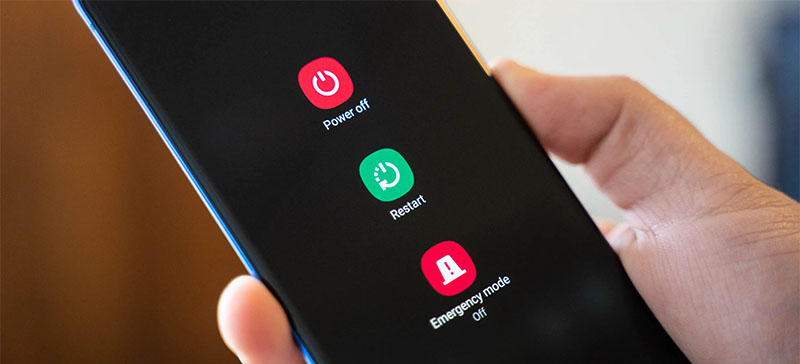
2. ઉપકરણને સાફ કરો
એકવાર તમે ઉપકરણને બંધ કરી લો અને તેની બેટરી દૂર કરી લો, પછીનું પગલું સૂકા કાપડનો ઉપયોગ કરીને તેને સાફ કરવાનું હશે. કોઈપણ દૃશ્યમાન પાણીના ટીપાને દૂર કરવા માટે ઉપકરણને સંપૂર્ણપણે સાફ કરવાની ખાતરી કરો. જો તમારો સેમસંગ ફોન સ્વચ્છ ન હોય તેવા પાણીમાં પડી ગયો હોય (જેમ કે શૌચાલય અથવા ગંદા પૂલ), તો તમારે તેને યોગ્ય રીતે જંતુમુક્ત કરવું પડશે. ત્યાં ઘણા જંતુનાશક વાઇપ્સ છે જે તમને ભીના ફોનને સાફ કરવામાં મદદ કરશે.

3. ચોખાનો ઉપયોગ કરીને ફોનને ડ્રાય-ઓફ કરો
જો તમારો ફોન લાંબા સમય સુધી પાણીના સંપર્કમાં આવ્યો હોય, તો તેને કપડાથી સાફ કરવાથી તે સંપૂર્ણપણે સુકાશે નહીં. આ કિસ્સામાં, તમે ઉપકરણને રાંધેલા ચોખાના બોક્સમાં મૂકવાની અને તેને ગરમ જગ્યાએ (મોટા ભાગે સીધા સૂર્યપ્રકાશની સામે) મૂકવાની પરંપરાગત યુક્તિનો ઉપયોગ કરી શકો છો.
થિયરી કહે છે કે રાંધેલા ચોખા ફોનમાંથી ભેજને શોષી લેશે અને એકંદર બાષ્પીભવન પ્રક્રિયાને નિયંત્રિત કરશે. જો તમારા ફોનમાં દૂર કરી શકાય તેવી બેટરી છે, તો સમગ્ર પ્રક્રિયાને ઝડપી બનાવવા માટે બેટરી અને ફોનને અલગ-અલગ રાખવાની ખાતરી કરો.
4. સેવા કેન્દ્રની મુલાકાત લો
જો તમને હજી પણ તમારા ઉપકરણને કામ કરવા માટે કોઈ નસીબ ન મળ્યું હોય, તો અંતિમ પગલું એ સેવા કેન્દ્રની મુલાકાત લેવાનું અને વ્યાવસાયિકો દ્વારા ઉપકરણને રિપેર કરાવવાનું રહેશે. સાચું કહું તો, જો તમારો સ્માર્ટફોન હજુ પણ વોરંટી હેઠળ છે, તો તમે તેને મોટી રકમ ચૂકવ્યા વિના રિપેર કરાવી શકો છો. વધુમાં, સેવા કેન્દ્રની મુલાકાત લેવાથી તમને સેમસંગ ફોન પાણીના નુકસાનની હદને ઓળખવામાં અને નવો ફોન ખરીદવાનો સમય છે કે નહીં તે નક્કી કરવામાં પણ મદદ મળશે.
ભાગ 2. તમારા પાણીથી ક્ષતિગ્રસ્ત સેમસંગ ફોનમાંથી ડેટા પુનઃપ્રાપ્ત કરો
હવે, જો તમને ખબર પડે કે તમારો ફોન રિપેર કરી શકાતો નથી અથવા તેને સર્વિસ સેન્ટર પર છોડી દેવાની જરૂર છે, તો તમારી ફાઇલો પુનઃપ્રાપ્ત કરવી અને ભવિષ્યમાં સંભવિત ડેટાના નુકસાનને ટાળવું વધુ સારું રહેશે. આ કરવા માટે, તમારે વ્યાવસાયિક ડેટા પુનઃપ્રાપ્તિ સૉફ્ટવેરની જરૂર પડશે જેમ કે Dr.Fone - Android Data Recovery. શા માટે? કારણ કે તમે પરંપરાગત USB ટ્રાન્સફર પદ્ધતિનો ઉપયોગ કરીને પાણીથી ક્ષતિગ્રસ્ત ફોનમાંથી ડેટા ટ્રાન્સફર કરી શકતા નથી, ખાસ કરીને જો તે સંપૂર્ણપણે મૃત હોય.
Dr.Fone - એન્ડ્રોઇડ ડેટા પુનઃપ્રાપ્તિ સાથે, જો કે, ડેટા પુનઃપ્રાપ્તિ પ્રક્રિયા ઘણી સરળ બની જશે. આ સાધન વિવિધ પરિસ્થિતિઓમાં Android ઉપકરણોમાંથી ફાઇલોને પુનઃપ્રાપ્ત કરવા માટે રચાયેલ છે. જો તમારો સેમસંગ ફોન મૃત કે શારીરિક રીતે ક્ષતિગ્રસ્ત થઈ ગયો હોય, તો પણ Dr.Fone - Android Data Recovery તમને કોઈપણ મુશ્કેલી વિના તમારી કિંમતી ફાઇલોને પુનઃપ્રાપ્ત કરવામાં મદદ કરશે.
ટૂલ વિવિધ ફાઇલ ફોર્મેટને સપોર્ટ કરે છે અને 6000+ Android ઉપકરણો સાથે પણ સુસંગત છે. આનો અર્થ એ છે કે તમે ઉપયોગ કરી રહ્યાં છો તે સેમસંગ ઉપકરણને ધ્યાનમાં લીધા વિના, તમે તમારો ડેટા પુનઃપ્રાપ્ત કરવામાં સમર્થ હશો.
હમણાં ડાઉનલોડ
કરો હમણાં જ ડાઉનલોડ કરો અહીં Dr.Fone - Android Data Recovery ની કેટલીક મુખ્ય વિશેષતાઓ છે જે તેને પાણીથી ક્ષતિગ્રસ્ત ફોનમાંથી ફાઇલો પુનઃપ્રાપ્ત કરવાનું શ્રેષ્ઠ સાધન બનાવે છે.
- છબીઓ, વિડિઓઝ, દસ્તાવેજો, સંદેશાઓ, કૉલ લોગ, વગેરે સહિત વિવિધ પ્રકારની ફાઇલો પુનઃપ્રાપ્ત કરો.
- 6000+ Android ઉપકરણો સાથે સુસંગત
- તૂટેલા અને પ્રતિભાવવિહીન Android ઉપકરણોમાંથી ફાઇલો પુનઃપ્રાપ્ત કરો
- અસાધારણ સફળતા દર
Dr.Fone - Android Data Recovery નો ઉપયોગ કરીને પાણીથી ક્ષતિગ્રસ્ત સેમસંગ ફોનમાંથી ફાઇલો પુનઃપ્રાપ્ત કરવા માટે આ પગલાં અનુસરો.
પગલું 1 - તમારા PC પર Dr.Fone ઇન્સ્ટોલ કરો અને લોંચ કરો. પ્રારંભ કરવા માટે તેની હોમ સ્ક્રીન પર "ડેટા પુનઃપ્રાપ્તિ" પર ક્લિક કરો.

પગલું 2 - તમારા સ્માર્ટફોનને PC સાથે કનેક્ટ કરો અને "Android ડેટા પુનઃપ્રાપ્ત કરો" પર ક્લિક કરો.

પગલું 3 - હવે, તમે જે ફાઇલો પાછી મેળવવા માંગો છો તે પસંદ કરો અને "આગલું" ક્લિક કરો. ડાબી બાજુના મેનૂ બારમાંથી "તૂટેલા ફોનમાંથી પુનઃપ્રાપ્ત કરો" પસંદ કરવાનું સુનિશ્ચિત કરો.

પગલું 4 - આગલી સ્ક્રીન પર, ખામીનો પ્રકાર પસંદ કરો અને "આગલું" ક્લિક કરો. તમે "ટચસ્ક્રીન રિસ્પોન્સિવ નથી" અને "બ્લેક/બ્રોકન સ્ક્રીન" વચ્ચે પસંદ કરી શકો છો.

પગલું 5 - ઉપકરણનું નામ અને મોડેલ પસંદ કરવા માટે ડ્રોપ-ડાઉન મેનૂનો ઉપયોગ કરો. ફરીથી, આગળ વધવા માટે "આગલું" ક્લિક કરો.

પગલું 6 - હવે, તમારા ઉપકરણને ડાઉનલોડ મોડમાં મૂકવા માટે ઑન-સ્ક્રીન સૂચનાઓને અનુસરો.

પગલું 7 - એકવાર ઉપકરણ ડાઉનલોડ મોડમાં આવી જાય, Dr.Fone બધી ફાઇલોને લાવવા માટે તેના સ્ટોરેજને સ્કેન કરવાનું શરૂ કરશે.

પગલું 8 - સ્કેનીંગ પ્રક્રિયા પૂર્ણ થયા પછી, ફાઇલો બ્રાઉઝ કરો અને તમે પુનઃપ્રાપ્ત કરવા માંગો છો તે પસંદ કરો. પછી તેમને તમારા PC પર સાચવવા માટે "કમ્પ્યુટર પર પુનઃપ્રાપ્ત કરો" પર ટેપ કરો.

તેથી, આ રીતે તમે તમારી ફાઇલોને પાણીથી ક્ષતિગ્રસ્ત ફોનને ફેંકી દેતા પહેલા અથવા તેને સર્વિસ સેન્ટર પર મુકતા પહેલા તેમાંથી પુનઃપ્રાપ્ત કરી શકો છો.
તમારો સેમસંગ ફોન પાણીમાં પડી ગયા પછી , ગંભીર નુકસાન ટાળવા માટે તમારી ક્રિયાઓ સાથે ઝડપી થવું મહત્વપૂર્ણ રહેશે. બીજું બધું પહેલાં, ઉપકરણને બંધ કરવાની ખાતરી કરો અને જ્યાં સુધી તે સંપૂર્ણપણે સુકાઈ ન જાય ત્યાં સુધી તેને પાછું ચાલુ કરવાનું ટાળો. આ IC ને શોર્ટ-સર્કિટનો અનુભવ કરવાથી બચાવશે અને તમારી પાસે સમસ્યાને ઠીક કરવાની ઉચ્ચ તક હશે.
સેમસંગ પુનઃપ્રાપ્તિ
- 1. સેમસંગ ફોટો પુનઃપ્રાપ્તિ
- સેમસંગ ફોટો પુનઃપ્રાપ્તિ
- સેમસંગ ગેલેક્સી/નોટમાંથી કાઢી નાખેલ ફોટા પુનઃપ્રાપ્ત કરો
- ગેલેક્સી કોર ફોટો પુનઃપ્રાપ્તિ
- સેમસંગ S7 ફોટો પુનઃપ્રાપ્તિ
- 2. સેમસંગ સંદેશાઓ/સંપર્કો પુનઃપ્રાપ્તિ
- સેમસંગ ફોન મેસેજ પુનઃપ્રાપ્તિ
- સેમસંગ સંપર્કો પુનઃપ્રાપ્તિ
- સેમસંગ ગેલેક્સીમાંથી સંદેશાઓ પુનઃપ્રાપ્ત કરો
- Galaxy S6 માંથી ટેક્સ્ટ પુનઃપ્રાપ્ત કરો
- તૂટેલી સેમસંગ ફોન પુનઃપ્રાપ્તિ
- સેમસંગ S7 SMS પુનઃપ્રાપ્તિ
- સેમસંગ S7 WhatsApp પુનઃપ્રાપ્તિ
- 3. સેમસંગ ડેટા રિકવરી
- સેમસંગ ફોન પુનઃપ્રાપ્તિ
- સેમસંગ ટેબ્લેટ પુનઃપ્રાપ્તિ
- ગેલેક્સી ડેટા પુનઃપ્રાપ્તિ
- સેમસંગ પાસવર્ડ પુનઃપ્રાપ્તિ
- સેમસંગ પુનઃપ્રાપ્તિ મોડ
- સેમસંગ SD કાર્ડ પુનઃપ્રાપ્તિ
- સેમસંગ આંતરિક મેમરીમાંથી પુનઃપ્રાપ્ત કરો
- સેમસંગ ઉપકરણોમાંથી ડેટા પુનઃપ્રાપ્ત કરો
- સેમસંગ ડેટા રિકવરી સોફ્ટવેર
- સેમસંગ રિકવરી સોલ્યુશન
- સેમસંગ પુનઃપ્રાપ્તિ સાધનો
- સેમસંગ S7 ડેટા પુનઃપ્રાપ્તિ






એલિસ એમજે
સ્ટાફ એડિટર